Како онемогућити нове распореде снап на Виндовс 11
Мицрософт Виндовс 11 / / June 30, 2021

Последње ажурирање дана
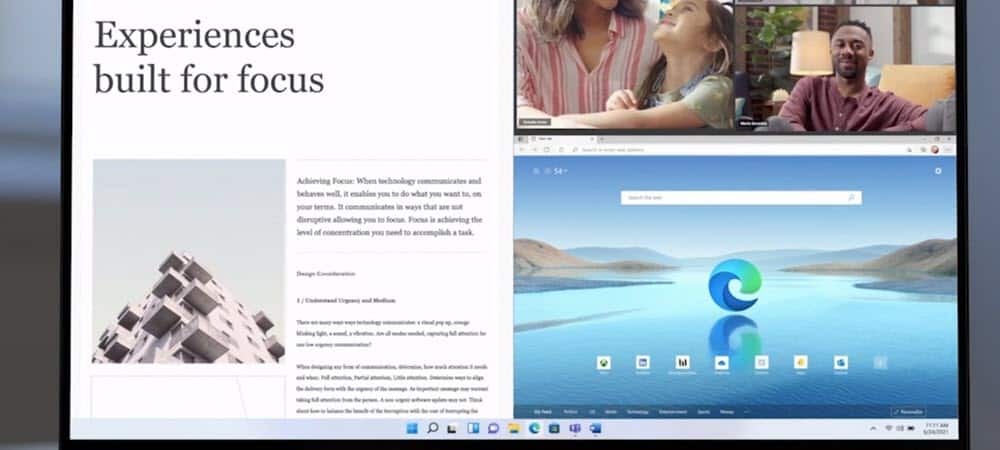
Нова функција у оперативном систему Виндовс 11 зове се Снап Лаиоутс (Снап распореди). То је лакши начин да отворите отворене прозоре на различита подручја на радној површини. Ево како да га онемогућите.
Једна од нових функција у оперативном систему Виндовс 11 назива се Снап Лаиоутс (Снап распореди). Омогућава вам да задржите показивач миша преко дугмета за увећавање прозора у горњем десном углу да бисте видели доступне распореде за снап. Затим кликните на једну од „зона“ на коју желите да прискочите прозор. Након што кликнете на једну зону до које ћете ускочити, водићете се да се уз помоћ вођеног преласка на прозоре у преосталим зонама.
Снап Лаиоутс на Виндовс 11
Мањи екрани дају вам четири снажна распореда, док већи пружају више. Такође можете покренути функцију снап лаиоут-а помоћу тастерска пречицаВиндовс тастер + З. Такође имајте на уму да су „Снап групе“ најмање две апликације на вашем екрану. Затим можете да задржите показивач изнад групе и кликнете за повратак.
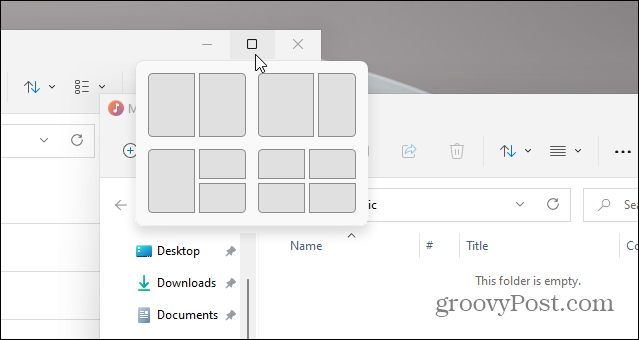
Ево примера нове функције Снап Лаиоутс у оперативном систему Виндовс 11. Имајте на уму да има различите доступне зоне на које се екрани могу прискочити.
Снап Ассист Виндовс 10
Виндовс 10 такође има функцију Виндовс Снап, која се назива Снап Ассист. Дозвољава вам користите подељени екран, на пример. Али то делује другачије. Морате да повучете прозор до ивице монитора да би могао да легне на своје место. Такође можете да користите Виндовс тастер + стрелица.
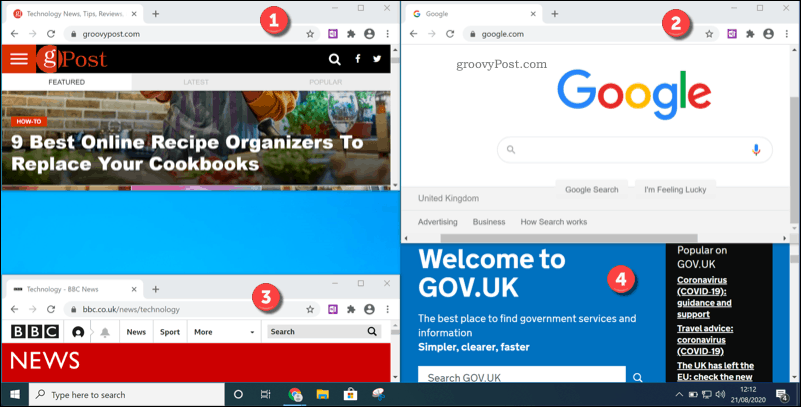
Ово је пример четири зоне које користе функцију Снап Ассист у оперативном систему Виндовс 10. Мање је елегантан од Снап Лаиоутс-а на Виндовс 11.
Снап Ассист у оперативном систему Виндовс 10 може бити користан, али његово подешавање није ни приближно лако као на њему Виндовс 11 са новом функцијом Снап Лаиоутс. Има и мање карактеристика.
Онемогућите Снап Лаиоут на Виндовс 11
Ипак, неки корисници можда никада неће користити Снап Лаиоут и заправо ће утврдити да им се то нађе на путу док обављају неке ствари. Ако сте то ви, можете да онемогућите (или омогућите) Снап Лаиоут користећи следеће кораке.
Крените у Почетак а затим кликните на Подешавања.
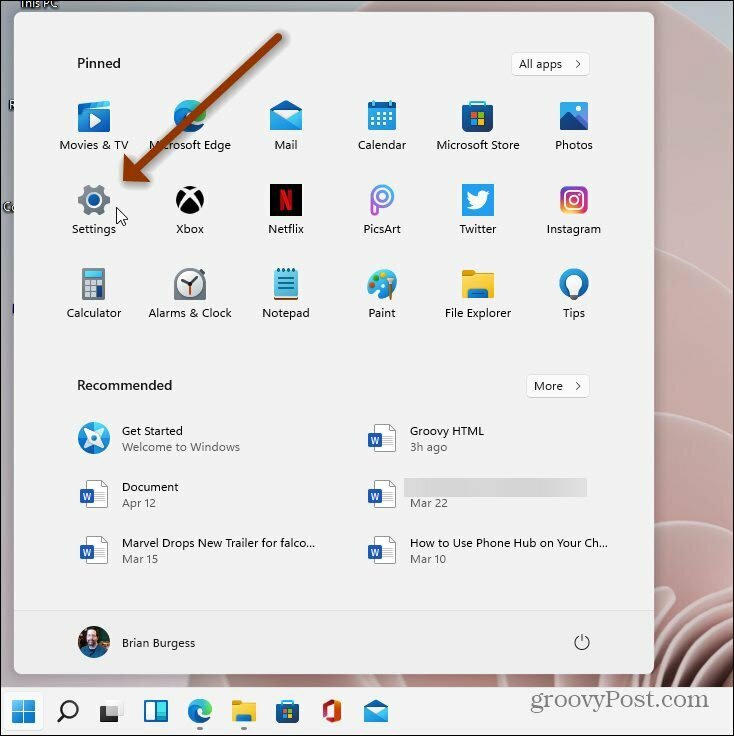
Када се отвори Сеттингс, кликните на Систем на левој страни екрана. Затим на листи са десне стране кликните на Мултитаскинг и кликните падајући мени „Снап виндовс“.
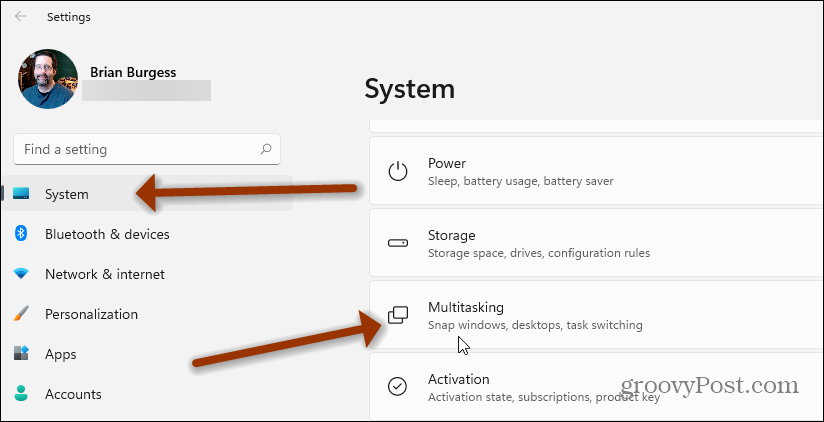
Одатле уклоните ознаку са „Прикажите изглед снап-а када задржим показивач изнад дугмета за увећавање прозора”И затворите га из Подешавања.
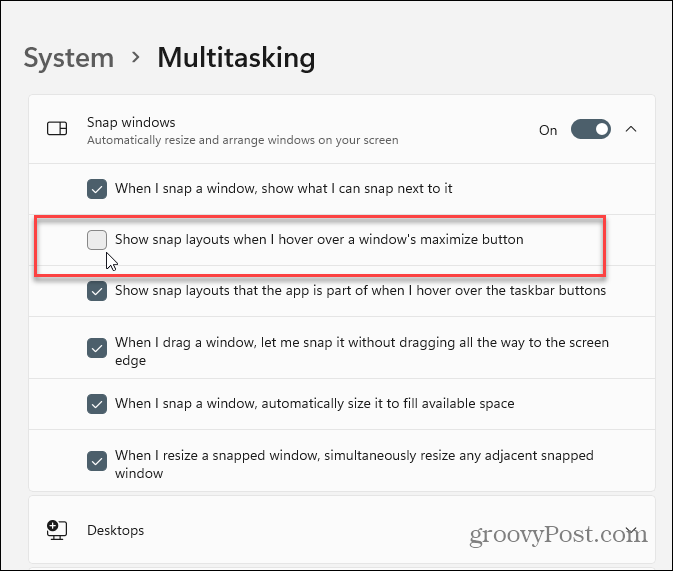
То је све. Није потребно поновно покретање и више нећете видети поставке снап-а у оперативном систему Виндовс 11. Ако га желите поново укључити, идите у одељак Подешавања и поново га омогућите и поново ће се укључити.
Иначе, можда сте приметили да се моје дугме Старт налази на левој страни. То можете и ви. Прочитајте наш чланак о томе како померите дугме Виндовс 11 Старт у леви угао.
Како обрисати Гоогле Цхроме кеш меморију, колачиће и историју прегледања
Цхроме одлично обавља посао чувања историје прегледања, кеш меморије и колачића да би оптимизовао перформансе прегледача на мрежи. Њен је како ...
Подударање цена у продавници: Како доћи до цена на мрежи док купујете у продавници
Куповина у продавници не значи да морате да платите веће цене. Захваљујући гаранцијама за подударање цена, можете да остварите онлине попусте током куповине у ...
Како поклонити Диснеи Плус претплату дигиталном поклон картицом
Ако сте уживали у Диснеи Плус-у и желите да га делите са другима, ево како да купите претплату на Диснеи + Гифт за ...
Ваш водич за дељење докумената у Гоогле документима, табелама и дијапозитивима
Можете лако да сарађујете са Гоогле-овим веб апликацијама. Ево вашег водича за дељење у Гоогле документима, табелама и презентацијама са дозволама ...
